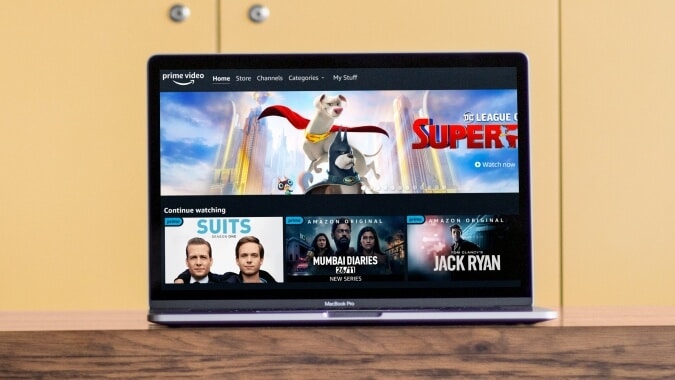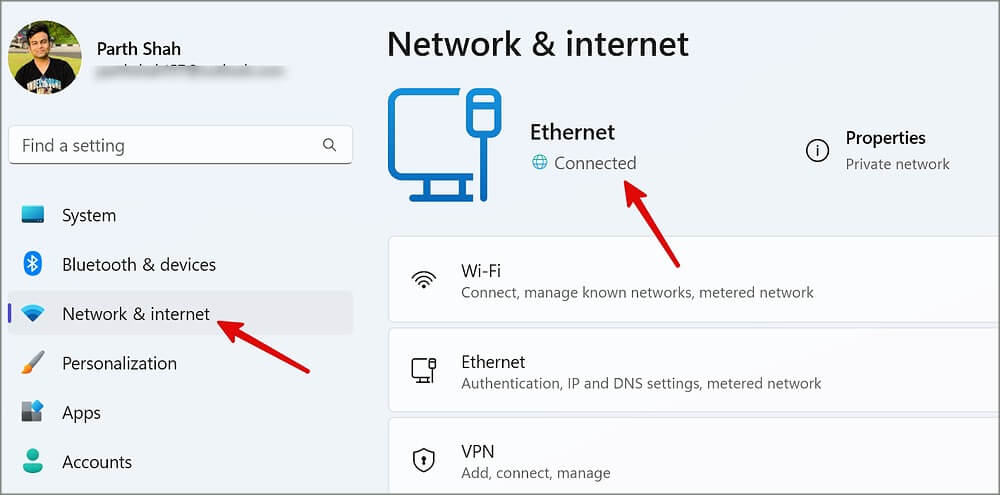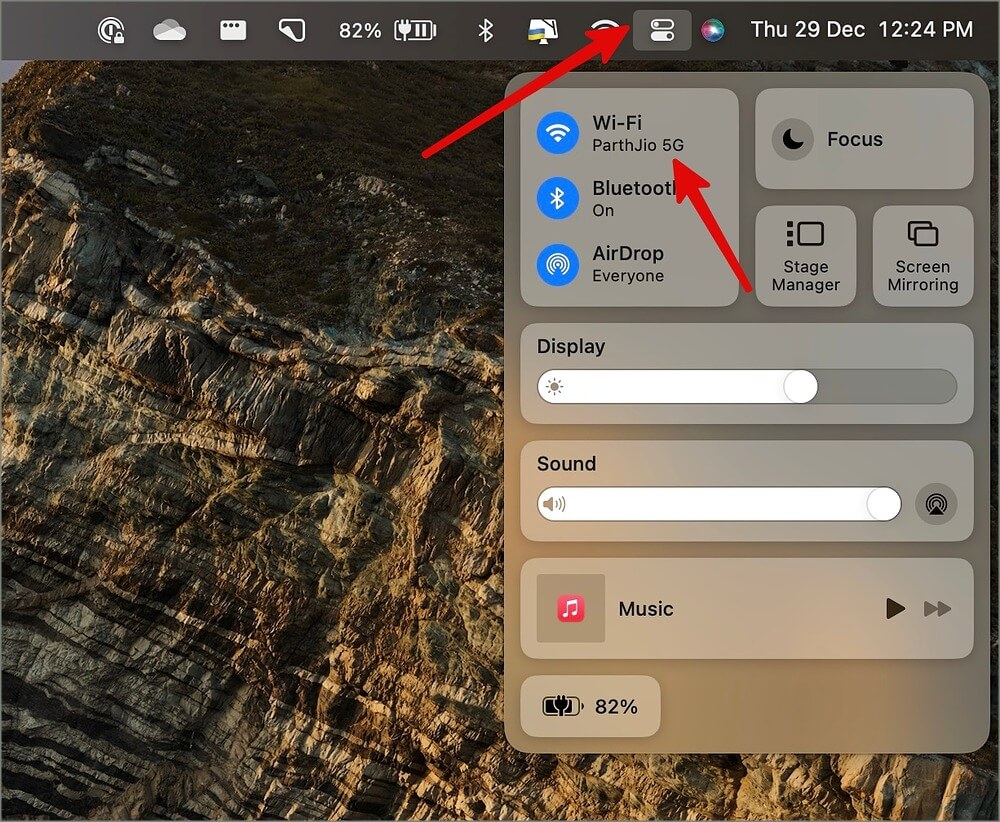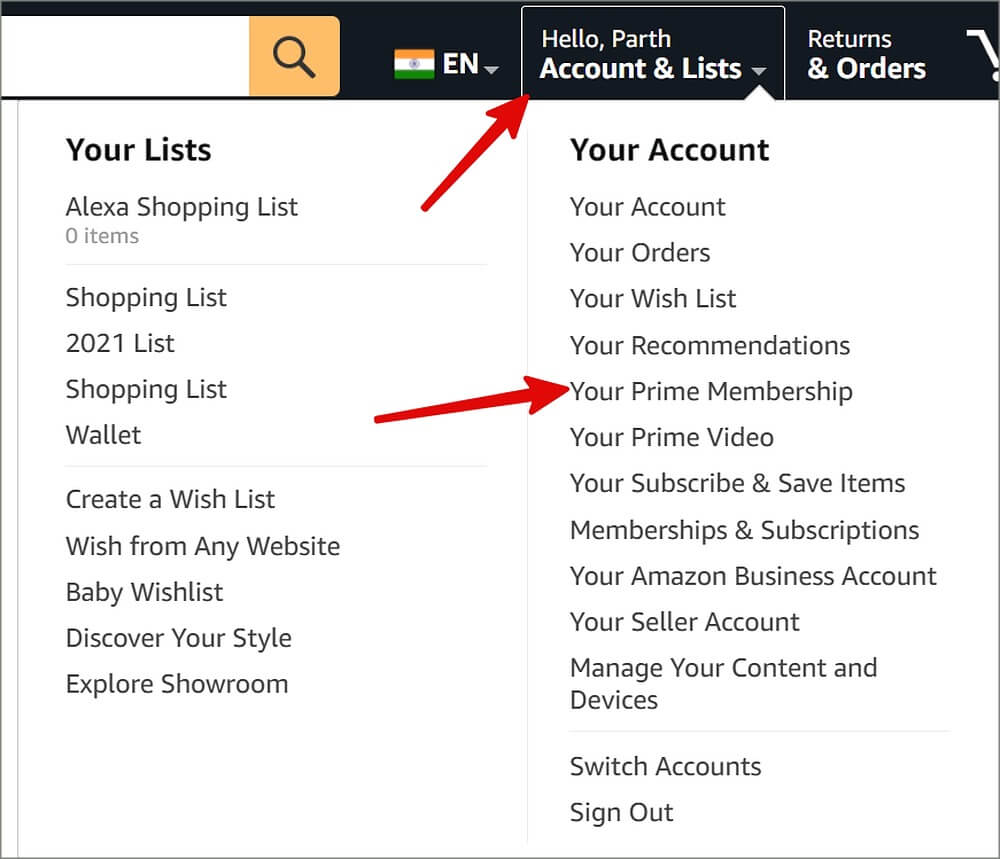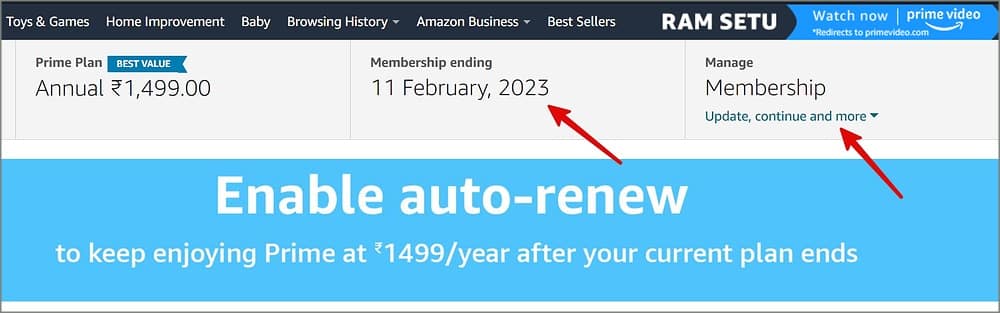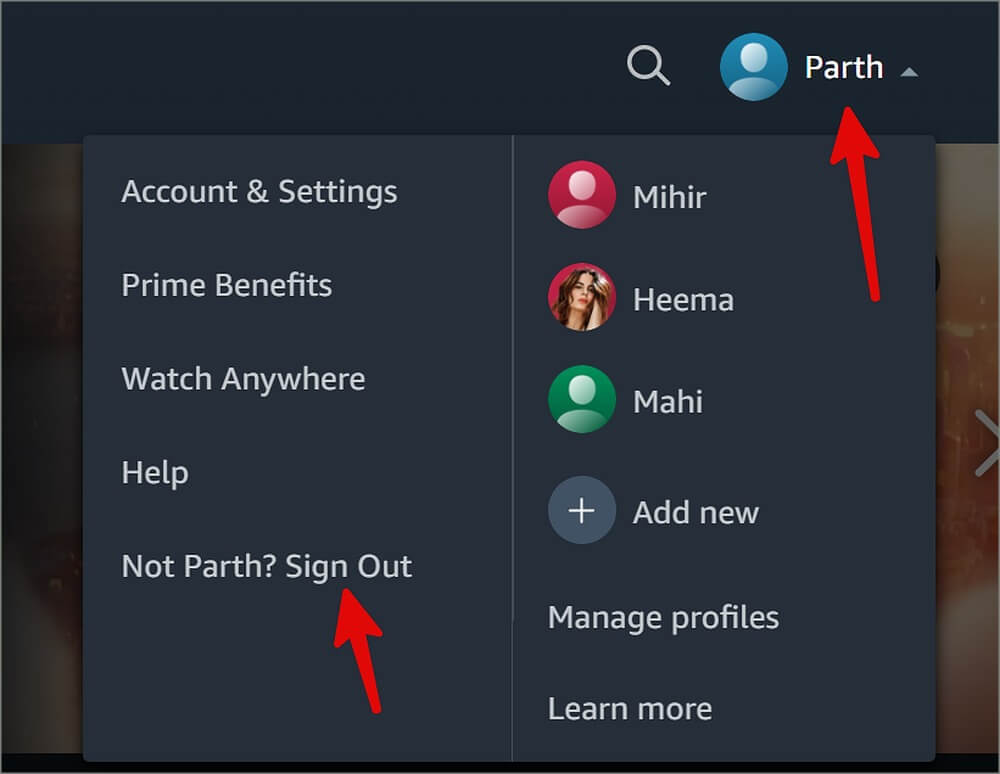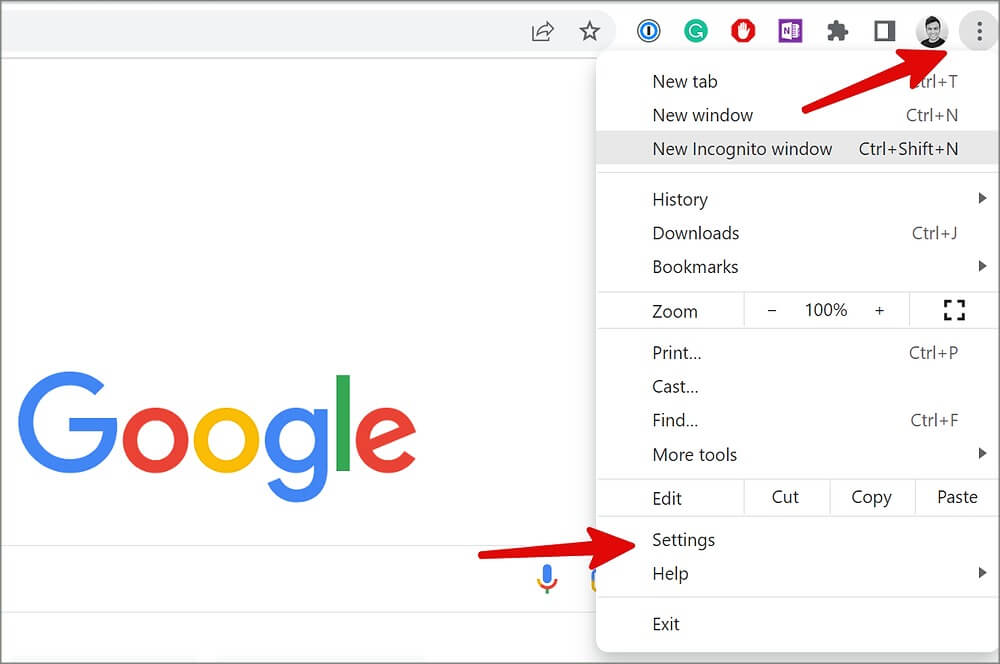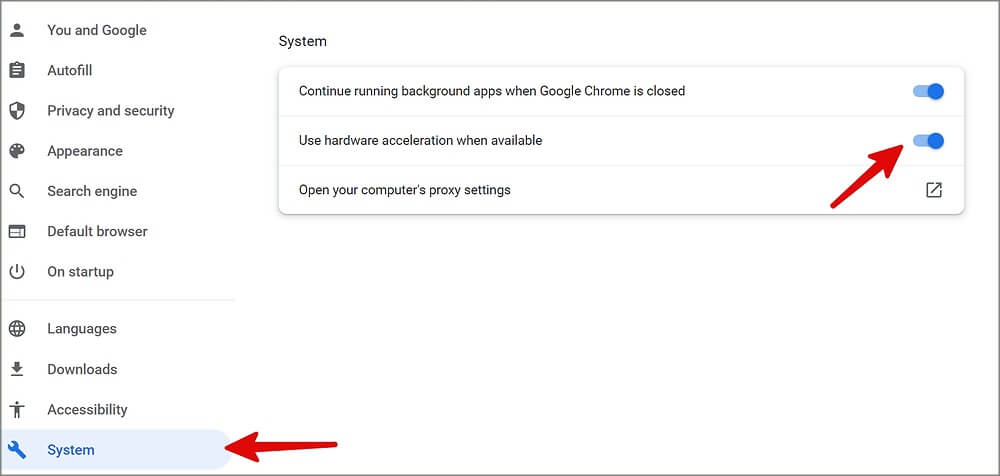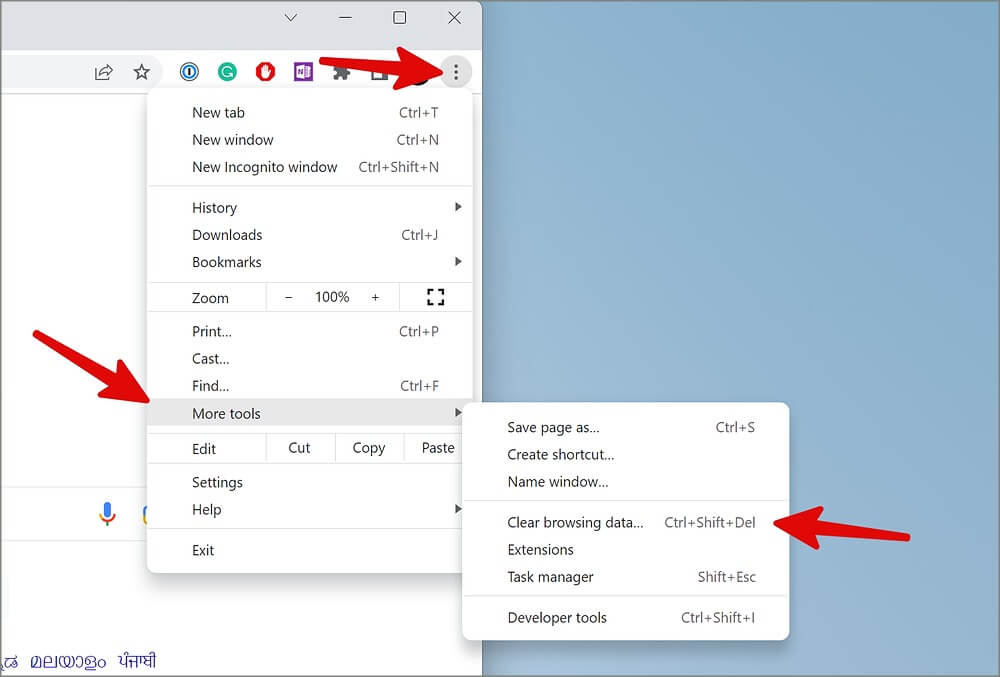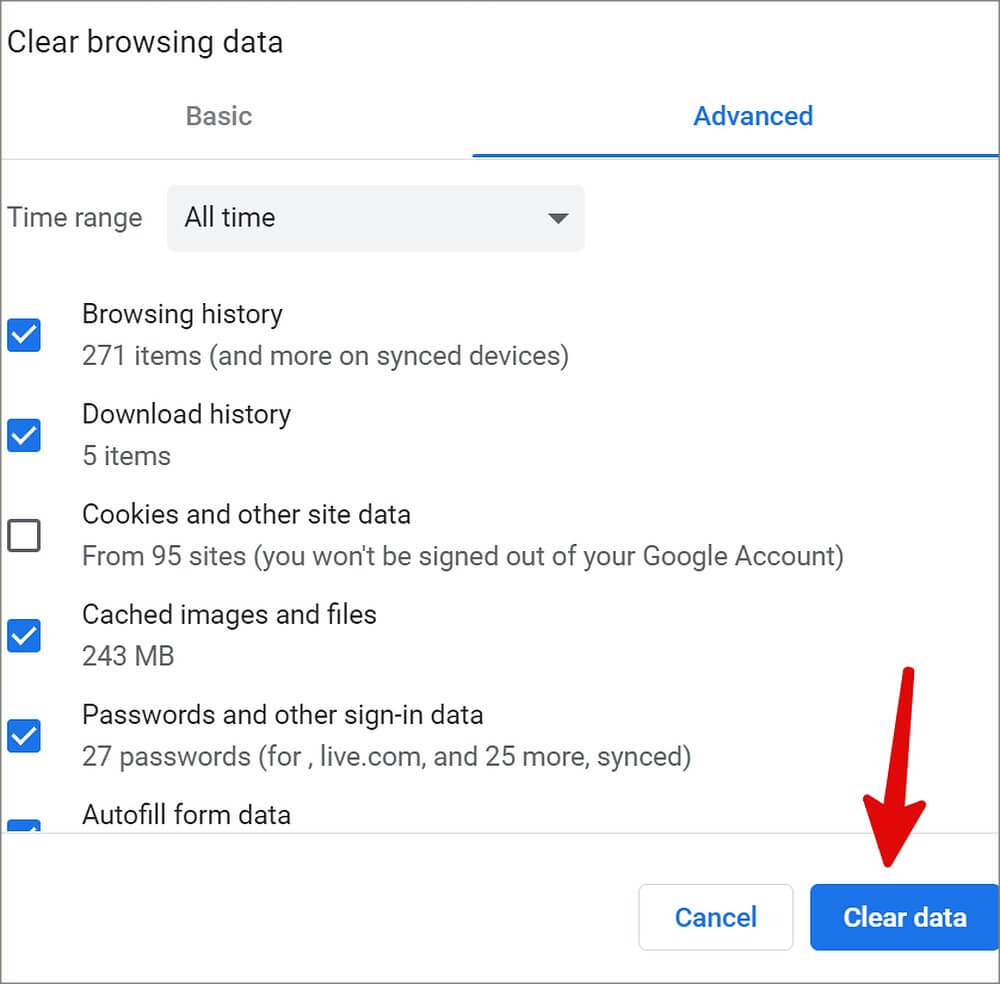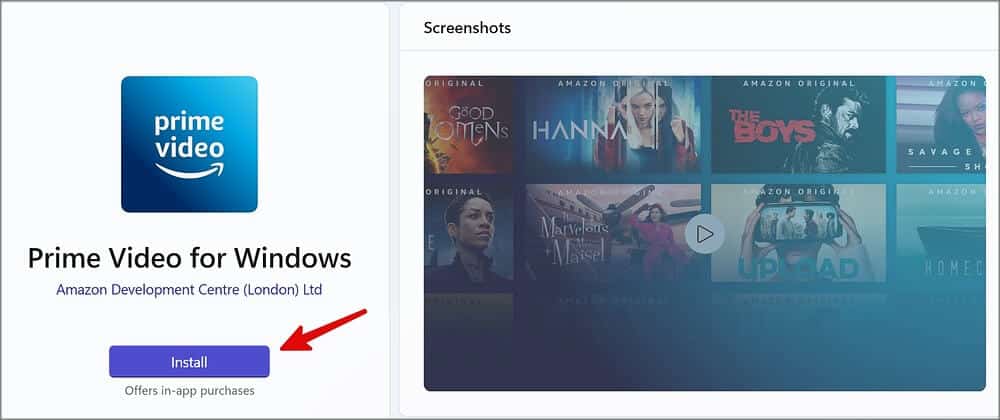Les 10 meilleures façons de réparer Amazon Prime Video ne fonctionnent pas dans Google Chrome
Amazon Prime Video propose de grands succès comme Lord of the Rings: The Rings of Power, Jack Ryan et de nombreuses autres émissions de télévision et films de grande envergure. Le service fait partie de l'abonnement Amazon Prime. Bien que Prime Video propose des applications natives sur les smartphones et les plates-formes de télévision intelligente, les utilisateurs d'ordinateurs portables et de bureau préfèrent y accéder dans le navigateur Google Chrome. Si Amazon Prime Video ne fonctionne pas pour vous dans Chrome, lisez nos méthodes de dépannage pour résoudre le problème.
Avant de commencer
Vous ne pouvez diffuser le titre d'Amazon Prime Video que sur deux appareils en même temps. Si d'autres appareils essaient de lire ce titre, Amazon Prime Video peut ne pas fonctionner pour l'un d'entre vous sur le navigateur Chrome.
Mettez à jour votre navigateur et votre système d'exploitation si une mise à jour est disponible.
1. Vérifiez votre connexion Internet
Vous avez besoin d'une connexion Internet stable pour profiter d'une expérience de streaming Prime Video sans faille. Avant de lire votre contenu préféré sur Prime Video, assurez-vous que les débits Internet sont élevés.
Windows
1. Appuyez sur les deux touches Windows + I Pour ouvrir un menu Paramètres Windows.
2. Sélectionner Réseau et internet Depuis la barre latérale.
3. Assurez-vous État de la connexion et fréquence Wi-Fi 5 GHz.
Mac
1. Cliquez icône du centre de contrôle Dans la barre de menu Mac.
2. Contact Avec Wi-Fi haut débit Vitesse à la maison ou au bureau.
Vous devez appeler Fréquence Wi-Fi 5 GHz Pour éviter toute mise en mémoire tampon sur Prime Video.
2. Vérifiez votre abonnement Amazon Prime Video
La plupart des utilisateurs souscrivent au plan Amazon Prime et bénéficient de Prime Video comme l'un des avantages. Si votre forfait Amazon Prime a expiré en raison d'informations de paiement obsolètes, mettez-le à jour en suivant les étapes ci-dessous.
1. Visite compte Amazon votre toile.
2. Développez Comptes et listes.
3. Sélectionner votre adhésion Principale.
4. Découvrez La date d'expiration de votre adhésion.
5. Vous pouvez Mettre à jour votre adhésion De la même liste.
Une fois que vous avez un abonnement Amazon Prime valide, visitez Prime Video sur Google Chrome et commencez à lire des vidéos.
3. Authentifiez à nouveau votre compte
Avez-vous récemment changé le mot de passe de votre compte Amazon ? Vous devez mettre à jour la même chose dans Prime Video pour éviter toute erreur d'authentification. Vous pouvez vous déconnecter de votre compte actuel et saisir à nouveau Entrée.
1. Cliquez Photo de votre compte Dans le coin supérieur droit
2. Sélectionner "Se déconnecter".
3. 11 Enregistrez votre entrée en utilisant les détails de votre compte mis à jour.
4. Vérifier l'état de Prime Video
Lorsqu'un serveur Prime Video subit une panne de service, vous ne pouvez pas utiliser le service sur Google Chrome et d'autres plates-formes. C'est un phénomène normal lorsqu'Amazon publie une série télévisée ou un film tant attendu sur la plateforme. Des millions d'utilisateurs passant simultanément à Prime Video peuvent entraîner des problèmes côté serveur.
Vous pouvez visiter Downdetector et recherchez Prime Video. Lorsque d'autres vivent la même chose, vous verrez des hauts et des bas d'interruption. Vous n'avez pas d'autre choix que d'attendre qu'Amazon résolve le problème de son côté.
5. Activer l'accélération matérielle
Lorsque l'accélération matérielle est activée dans Chrome, le système transfère les ressources du processeur vers le processeur graphique matériel pour résoudre les problèmes de traitement. Vous devez activer l'option Lorsque Google Chrome ne parvient pas à lire les vidéos Amazon Prime. Voici comment.
1. Exécutez Google Chrome Sur ton ordinateur.
2. Sélectionnez une liste kebab (icône à trois points) dans le coin supérieur droit et ouvrez Paramètres.
3. Sélectionner Système dans la barre latérale et activez La clé pour utiliser l'accélération matérielle lorsqu'elle est disponible.
6. Désactivez les autres services d'arrière-plan
Google Chrome se retrouve avec moins de bande passante Internet à utiliser lorsque d'autres services fonctionnent en arrière-plan. Si vous téléchargez des fichiers volumineux sur le Web ou des jeux sur Xbox ou Microsoft Store, arrêtez ces services et essayez de diffuser en continu Vidéothèque Prime.
7. Désactivez le VPN
Prime Video peut ne pas fonctionner sur une connexion VPN active. limiter Emplacement géographique du contenu régional Amazon Prime Video. Si vous naviguez sur le Web sur un VPN, déconnectez-le et réessayez.
8. Videz le cache de Google Chrome
Google Chrome collecte un cache en arrière-plan pour mémoriser les informations d'enregistrement d'Entrée sur votre compte, l'historique des recherches et d'autres détails pour accélérer votre expérience de navigation. Lorsque le navigateur collecte un cache corrompu, vous rencontrez des problèmes avec les services de streaming comme Amazon Prime. Vous devez vider le cache dans Chrome et réessayer.
1. Exécutez Google Chrome et cliquez surMenu kebab Dans le coin supérieur droit
2. Développez plus Outils et sélectionnez Effacer les données de navigation.
3. Allez dans l'onglet Options avancées Et sélectionnez Effacer les données en bas.
Redémarrez Google Chrome, visitez Prime Video et enregistrez votre entrée avec les détails de votre compte Amazon pour commencer à diffuser.
9. Utilisez l'application native Prime Video
Amazon propose l'application Prime Video originale sur Windows 11. Vous pouvez laisser votre expérience Prime Video inférieure à la moyenne dans Google Chrome et opter pour une application native sur votre PC Windows.
Télécharger - Prime Video
10. Utilisez Microsoft Edge
Microsoft Edge est l'une des meilleures alternatives à Google Chrome. Il prend en charge le streaming 4K sur Windows, est compatible avec toutes les extensions Chromium et dispose d'une disponibilité multiplateforme. Vous pouvez accéder au navigateur Microsoft et commencer à diffuser Prime Video. Brave est une autre alternative puissante à Chrome avec une sécurité renforcée.
Résoudre les problèmes avec Amazon Prime Video
Amazon Prime Video ne fonctionnant pas dans Google Chrome pourrait ruiner vos projets de week-end. Au lieu de jeter la configuration parfaite dans Google Chrome, utilisez les astuces ci-dessus et commencez à regarder vos émissions de télévision et vos films préférés sur Prime Video.